随着电脑的不断普及,越来越多的用户开始关注如何设置电脑的启动项,特别是在使用华硕(ASUS)品牌的主板时,合理配置启动顺序对于提高电脑启动效率、解决系统故障有着重要作用。本文将详细介绍华硕主板的Boot启动项设置方法,并重点讲解如何设置硬盘启动顺序,帮助用户轻松掌握相关操作。

一、什么是Boot启动项?
Boot启动项指的是计算机在开机时,主板BIOS或UEFI固件根据设定的顺序,选择启动设备并加载操作系统的过程。常见的启动设备包括硬盘、固态硬盘(SSD)、光驱、USB设备以及网络启动等。通过调整启动顺序,可以让电脑优先从指定设备启动,比如系统重装时优先从U盘启动,或者让系统从特定硬盘启动。
二、华硕主板Boot启动项的进入方法
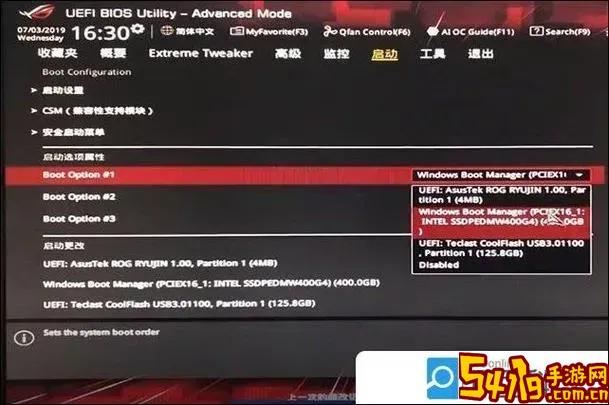
不同型号的华硕主板可能会有所不同,但大部分使用较新的UEFI界面,操作方法较为相似。一般用户进入华硕主板的BIOS设置界面步骤如下:
1. 关闭电脑并重新开机,在显示华硕logo时连续按下“Delete”键(有些机型是“F2”键),进入BIOS设置界面。
2. 进入BIOS后,可以看到多种设置选项,找到顶部菜单栏中的“Boot”选项卡,进入启动项配置页面。
三、华硕Boot启动项设置硬盘启动顺序的方法
一般来说,华硕主板的“Boot”页面会显示当前检测到的所有启动设备,用户可以根据需要调整启动设备的优先顺序。具体步骤如下:
1. 找到“Boot Option Priorities”(启动设备优先级)选项,这里会显示“Boot Option #1”、“Boot Option #2”等选项。
2. 使用键盘方向键选择“Boot Option #1”,按回车键后,会弹出可选择的设备列表,包括所有已连接的硬盘、SSD、U盘、光驱等。
3. 从列表中选择你希望作为第一启动设备的硬盘或SSD。
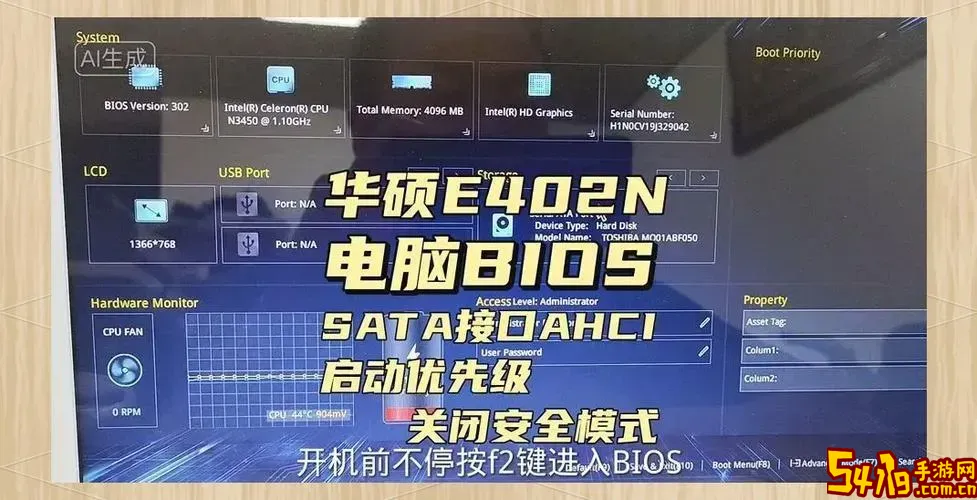
4. 同理,可以设置“Boot Option #2”、“Boot Option #3”等启动顺序,以防首选设备异常时自动切换。
四、设置硬盘启动顺序时的注意事项
1. 确认硬盘识别正常:在BIOS主界面的“Main”或者“SATA Configuration”中,可以看到主板检测到的所有硬盘设备。如果硬盘未被识别,启动项中将无法选中,建议检查硬盘数据线、供电,或者更换接口。
2. 启用UEFI或Legacy启动模式:华硕主板支持UEFI启动和传统Legacy启动。不同模式下,启动顺序设置项可能不同。一般建议启用UEFI模式,结合Windows 10/11系统使用更为稳定。
3. 保存设置并重启:设置完成后,按下F10键保存更改,然后电脑会自动重启并按照调整后的启动顺序启动。
五、示范设置实例
假设你的电脑有两个硬盘,系统安装在第二块硬盘(SSD),而第一块硬盘为空,用于存储数据。为了让电脑开机时优先从系统盘启动,可按以下步骤操作:
1. 进入BIOS,进入“Boot”菜单。
2. 选择“Boot Option #1”,从硬盘列表找到安装系统的SSD设备。
3. 确认“Boot Option #1”为系统SSD,“Boot Option #2”为另一块硬盘。
4. 保存并退出,系统将优先从SSD启动,确保开机速度和系统性能。
六、总结
合理设置华硕主板的Boot启动项,可以让用户更灵活地管理开机顺序,对于系统维护、故障排查非常有帮助。通过进入BIOS,调整“Boot Option Priorities”中的优先启动设备,并保存设置,即可完成硬盘启动顺序的配置。建议用户在修改前备份重要数据,避免因设置错误导致无法启动的问题。对于不熟悉BIOS操作的用户,也可以参考主板说明书或者官网提供的详细教程。
总之,掌握正确的华硕Boot启动设置方法,不仅可以提升电脑的使用体验,还能在系统出现问题时快速定位和解决,充分发挥硬件的性能优势。